Conținutul articolului
- Este posibil să reveniți la telefon la setările din fabrică
- Cum să resetați setările pe Android
- Resetați setările telefonului
- Utilizarea combinațiilor de servicii
- Resetare cheie cu recuperare
Adesea, pentru a rezolva problemele software cu funcționarea smartphone-urilor sau tabletelor moderne, ar trebui să efectuați o Resetare Hard (resetare hard) sau resetați la setările implicite din fabrică pentru Android. În multe cazuri, acest lucru ajută la a scăpa de înghețarea dispozitivului din cauza funcționării incorecte a unor aplicații, a fișierelor de sistem „junk”, a virușilor etc..
Este posibil să reveniți la telefon la setările din fabrică

Posibilitatea de resetare a datelor este suportată de orice dispozitiv de pe Andriod, astfel încât fiecare proprietar al acestui sistem îl poate conduce. Înainte de a returna setările din fabrică pe Android, trebuie înțeles că, împreună cu aceasta, veți pierde complet toate datele, cu excepția celor înregistrate pe cardul de memorie. Nu vor mai putea să-și refacă capabilitățile; redresarea acestor acțiuni este imposibilă. Dacă decideți să resetați dispozitivul la starea de fabrică, veți pierde:
- Înregistrări în agenda telefonică
- Aplicații
- fotografii, muzică, cărți;
- autentificări salvate și parole pentru conturi.
Cum să resetați setările pe Android
Înainte de a efectua această procedură, este recomandat să copiați fișiere importante, informații (fotografii, videoclipuri, muzică) prin intermediul cablului pe computer. Este mai bine să faceți o copie de rezervă completă a sistemului, astfel încât dacă resetarea nu reușește, puteți restabili dispozitivul în funcțiune. Există 3 opțiuni principale pentru a readuce Android-ul la setările din fabrică:
- prin meniul telefonului;
- folosirea unei combinații de butoane;
- coduri de servicii.
Resetați setările telefonului
Cel mai simplu mod de a reseta setările Android la valorile implicite din fabrică este prin meniul gadget. Pentru aceasta, dispozitivul trebuie să funcționeze și să poată merge la secțiunea principală a sistemului. Pentru toate smartphone-urile cu versiuni de Android 4.0 sau o versiune ulterioară, procedura este următoarea:
- Accesați meniul principal.
- Faceți clic pe „Setări”.
- Găsiți secțiunea Recuperare și Resetare.
- Parcurgeți pagina în jos și găsiți secțiunea „Resetare setări”.
- Sistemul vă va informa că datele vor fi șterse de pe smartphone. Faceți clic pe linia „Resetați setările telefonului” și confirmați dorința „Șterge totul”. Elementele pot varia ușor între telefoane, dar numele sunt întotdeauna similare..
Utilizarea combinațiilor de servicii
Această metodă necesită, de asemenea, dispozitivul să pornească și să poată trece la apelare. Fiecare producător își programează dispozitivele cu combinații speciale care ajută la revenirea în starea fabricii. Acest lucru se aplică atât marcilor globale (Samsung, HTC, Sony), cât și modelelor ieftine din China. Codurile se pot schimba în timp, trebuie clarificate pe site-ul web al producătorului, uneori pot fi găsite în manualul pentru smartphone. Mai jos sunt exemple de astfel de combinații pentru referința dvs.:
- * 2767 * 3855 #;
- * # * # 7378423 # * # *;
- * # * # 7780 # * #.
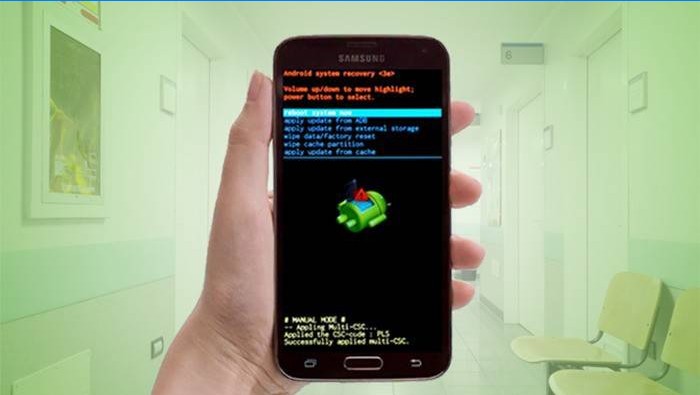
Resetare cheie cu recuperare
Cea mai radicală metodă, cum să resetați setările de pe Android la setările din fabrică, este meniul Recuperare. Aceasta este cea mai bună modalitate de a reveni la starea inițială a smartphone-ului, dacă acesta se blochează pe ecranul splash cu logo-ul companiei, nu se activează. Fiecare model de dispozitiv are o combinație standard de butoane care îl comută în meniul Recuperare. Uneori, trebuie să utilizați recuperarea dacă:
- frânele de pe telefon au devenit prea puternice;
- sistemul nu vă permite să ștergeți, să transferați sau să modificați nimic.
În primul rând, opriți telefonul complet. Așteptați până când butoanele se sting, ecranul. În continuare, trebuie să găsiți combinația potrivită pentru modelul dvs. (combinația de HTC și Samsung va fi cu siguranță diferită). Puteți utiliza una dintre opțiuni:
- butonul „micșorare volum” + „pornire” este, de asemenea, „Porniți” (cea mai comună combinație);
- pe unele telefoane LG trebuie să apăsați tastele descrise mai sus, așteptați logo-ul, eliberați „pornirea” și apoi apăsați-l din nou;
- „Volum în sus” + „volum coborât” + „pornit”
- Putere + Acasă.
Țineți una dintre combinații până când sunteți transferat în modul de recuperare pentru a reseta dispozitivul la starea din fabrică. Meniul este controlat de butoane pentru creșterea și scăderea sunetului. Dacă versiunea de recuperare este sensibilă la atingere, atunci puteți reporni în mod standard (atingând ecranul). Pentru a confirma selecția, apăsați butonul „Power” sau „Meniu contextual”. Apoi, pentru a reseta telefonul la starea inițială, aveți nevoie de:
- Găsiți articolul „Ștergeți eMMC” sau „ștergeți datele / resetarea din fabrică”, uneori se mai numește „Ștergeți Flash”.
- Setați selecția pe ea și confirmați acțiunea „da – ștergeți toate datele utilizatorului” pentru a reseta datele.
- După finalizarea procesului, selectați „Reboot System”.
Aflați cum să transferați contactele de la iPhone la Android.

„Pentru a reseta setările de pe Android la fabrică, accesați meniul de Setări, apoi selectați opțiunea ‘Sistem’ sau ‘General’, iar apoi căutați săgeata în jos pentru a găsi opțiunea ‘Resetare’. Apoi, apăsați pe ‘Resetare date fabrică’ și confirmați acțiunea. Aveți grijă deoarece acest proces va șterge toate datele și setările personale. Aveți o întrebare? Cum pot recupera datele pe care le-am pierdut în acest proces?”
Există diferite metode prin care puteți reseta setările de pe un dispozitiv Android la fabrică. Una dintre cele mai comune metode este să accesați meniul Setări al dispozitivului, apoi să căutați opțiunea „Resetare” sau „Resoftare”. Această opțiune vă va permite să resetați toate setările de pe dispozitivul dvs. la valorile implicite de fabrică. Totuși, este important să menționăm că o resetare la fabrică va șterge toate datele și aplicațiile de pe dispozitivul dvs. Asigurați-vă că aveți o copie de siguranță a datelor importante înainte de a efectua acest proces.
Cum pot să resetez setările de fabrică ale unui dispozitiv Android?